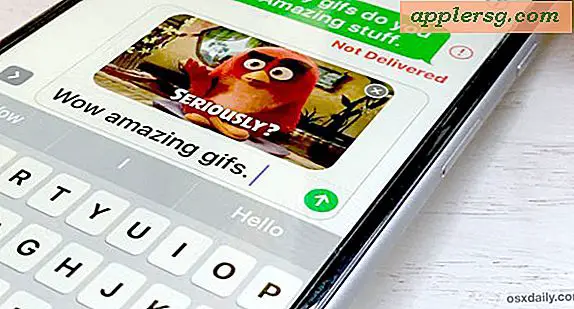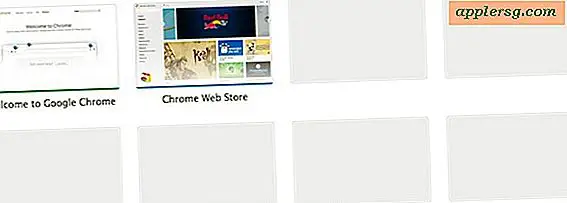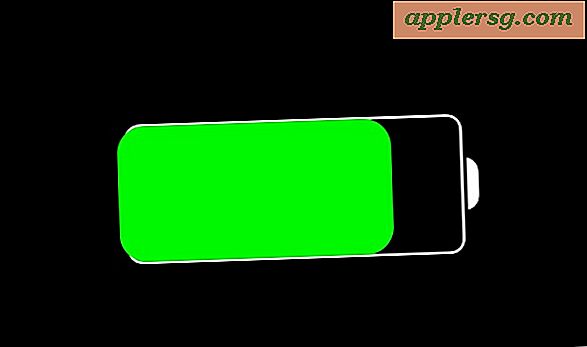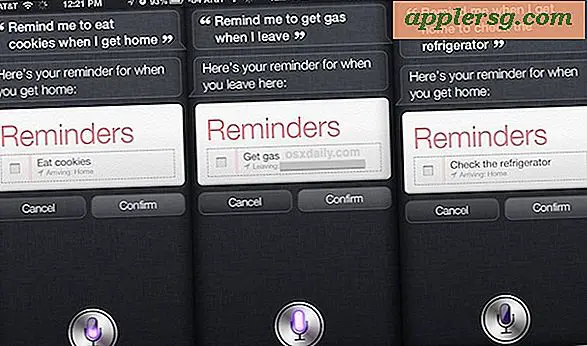Come sincronizzare un calendario GroupWise con Google
Novell GroupWise è una suite di applicazioni di produttività con client di posta elettronica, calendari di gruppo, messaggistica istantanea e gestione dei contatti. Il programma è progettato per l'ambiente d'ufficio ed è una piattaforma popolare per la gestione delle comunicazioni tra uffici. È possibile utilizzare le impostazioni all'interno di GroupWise per sincronizzare il calendario di GroupWise con Google Calendar e trasferire i dati del calendario tra le applicazioni.
Pubblica il calendario di GroupWise
Passo 1
Avvia GroupWise.
Passo 2
Seleziona "Calendario".
Passaggio 3
Fai clic con il pulsante destro del mouse sul calendario che desideri pubblicare e seleziona "Proprietà".
Passaggio 4
Seleziona la scheda "Pubblica".
Passaggio 5
Seleziona "Pubblica questo calendario".
Passaggio 6
Copia l'URL della posizione di pubblicazione elencato e fai clic su "OK".
Passaggio 7
Avvia un browser web.
Passaggio 8
Accedi a Google Calendar.
Passaggio 9
Fai clic su "Aggiungi", quindi su "Aggiungi tramite URL" situato nella parte inferiore della barra laterale sinistra.
Incolla l'URL della posizione di pubblicazione per iscrivere Google Calendar al tuo calendario GroupWise.
Inoltrare appuntamenti GroupWise
Passo 1
Avvia GroupWise.
Passo 2
Seleziona "Strumenti", quindi "Regole".
Passaggio 3
Fai clic su "Nuova regola".
Passaggio 4
Inserisci "Google Calendar" come nome della regola.
Passaggio 5
Imposta l'evento come "Archiviato nella cartella del calendario".
Passaggio 6
Imposta gli elementi interessati su "Appuntamenti".
Imposta l'azione come "Delega a [[email protected]]" (ovvero il tuo indirizzo Gmail) per inoltrare l'appuntamento a Google Calendar. Google Calendar è impostato per inserire automaticamente nel calendario i nuovi appuntamenti inviati al tuo indirizzo Google.